2.4 Usando painéis para organizar a Pasta pessoal
DICA: Para assistir ao vídeo de demonstração do recurso, consulte
Para assistir ao vídeo de demonstração do recurso, consulte Customizing The Home View
(Personalizando a tela Home).
Os painéis permitem exibir vários painéis em uma única tela personalizada. Você pode exibir qualquer pasta em um painel. É possível também exibir um bloco de endereços ou uma página da Web em um painel.
2.4.1 Compreendendo os painéis
Um painel é uma tela de informações personalizada no GroupWise. Por exemplo, a tela Home padrão tem o painel Mensagens Não Lidas, que exibe uma lista dos itens ainda não lidos. O painel Lista de Tarefas é outro painel padrão na tela Home. Esse painel exibe os itens contidos na pasta Lista de Tarefas.
É possível criar um painel para exibir uma variedade de informações, desde itens não lidos até um calendário resumido. Uma lista predeterminada de painéis foi criada, mas você também pode criar seus próprios painéis personalizados.
Figura 2-6 Painéis do GroupWise
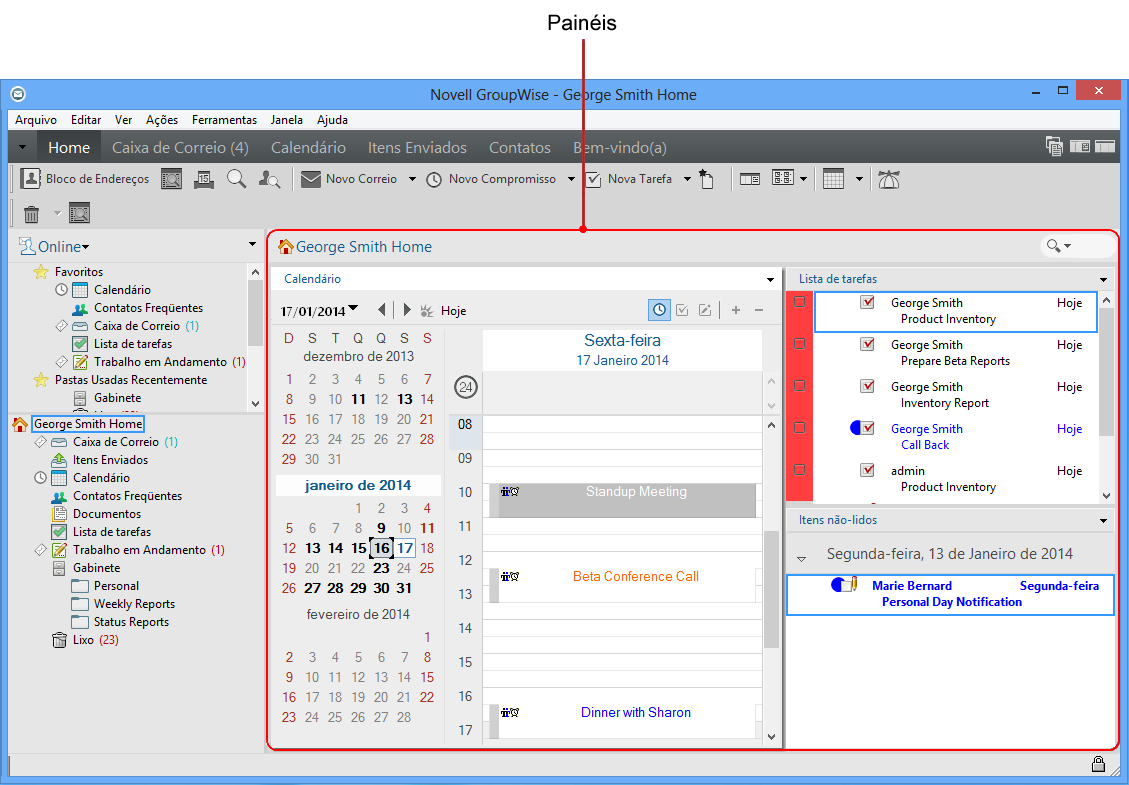
2.4.2 Redimensionando um painel
Você pode redimensionar a altura de um painel para exibir mais ou menos informações. Para mudar a altura de um painel, mova o cursor do mouse para a parte superior da linha, até aparecer o  , e arraste o cursor para cima ou para baixo para redimensionar o painel.
, e arraste o cursor para cima ou para baixo para redimensionar o painel.
DICA:Para que o painel ignore os limites de coluna e se expanda por todas as colunas, clique na seta suspensa do painel e clique em Expandir Todas as Colunas.
2.4.3 Movendo um painel
-
Coloque o cursor na barra de título de um painel e arraste e solte o painel em seu novo local.
-
Redimensione os painéis ao redor para acomodar o painel em seu novo local.
Consulte também Personalizando um painel.
2.4.4 Personalizando um painel
-
Clique o botão direito do mouse na pasta para a qual deseja modificar os painéis e clique em Propriedades.
-
Clique na guia Exibir.
-
Selecione Painéis na lista suspensa Ver por.
-
Clique em Personalizar Painéis.
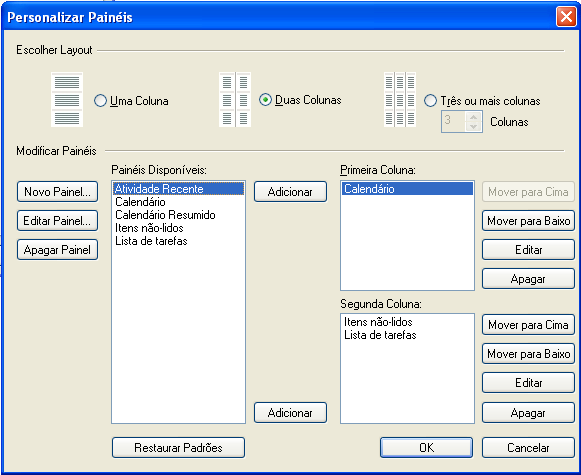
-
Selecione se você deseja ver os painéis em uma, duas ou três colunas.
Se você selecionar Três ou mais colunas, selecione o número de colunas no campo colunas.
-
Selecione na lista de painéis disponíveis ou crie os seus próprios painéis clicando em Novo Painel.
-
Clique em Adicionar, próximo à coluna na qual deseja que a coluna seja exibida.
-
(Opcional) Clique em Mover para Cima ou em Mover para Baixo para posicionar a coluna onde deseja que ela seja exibida.
-
Clique em OK.
2.4.5 Criando um novo painel
-
Clique na seta suspensa do painel e, em seguida, clique em Adicionar Painel.
-
Clique em Novo Painel.

-
Digite o nome do painel no campo Nome do novo painel.
-
Selecione se o painel deve exibir uma pasta ou página da Web.
Se selecionar uma pasta, clique em Mudar Pasta para selecionar a pasta da qual deseja exibir o conteúdo.
ou
Se você selecionar uma página da Web, digite o URL no campo Página da Web selecionada.
-
Selecione a configuração de tela na lista suspensa Escolher configurações de tela.
Calendário: Exibe o painel como um calendário gráfico.
Detalhes: Exibe os detalhes dos itens no painel.
Thread de Discussão: Agrupa os itens no painel de acordo com threads.
Lista de Tarefas: Exibe o painel como uma lista de tarefas.
ou
Clique em Mais Config. Tela para obter configurações adicionais de tela.
-
(Opcional) Clique em Filtro para adicionar um filtro ao painel.
-
Clique em OK e, em seguida, clique em Adicionar para exibir o painel.
2.4.6 Removendo um painel
-
Clique na seta suspensa do painel e, em seguida, clique em Fechar.
2.4.7 Exportando e importando configurações de tela da home page
Assim como as configurações de exibição de pasta, é possível enviar suas configurações de exibição de tela da home page para outros usuários do GroupWise. Da mesma forma, é possível importar as configurações de tela da home page que são enviadas a você por e-mail.
Para obter informações sobre como exportar suas configurações de tela da home page, consulte Enviando uma configuração de exibição.
Para obter informações sobre como importar as configurações de tela da home page que são enviadas a você por e-mail, consulte Importando uma configuração de exibição.